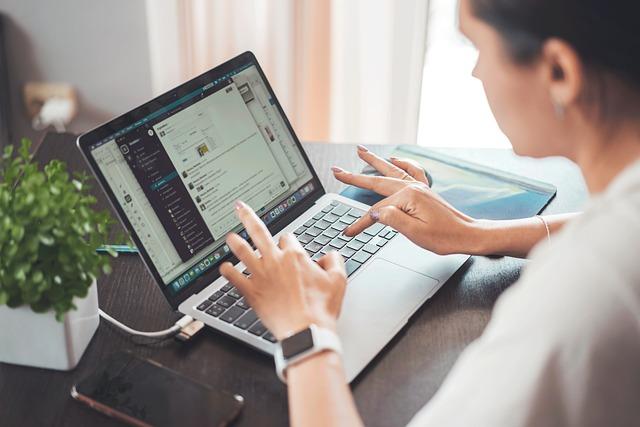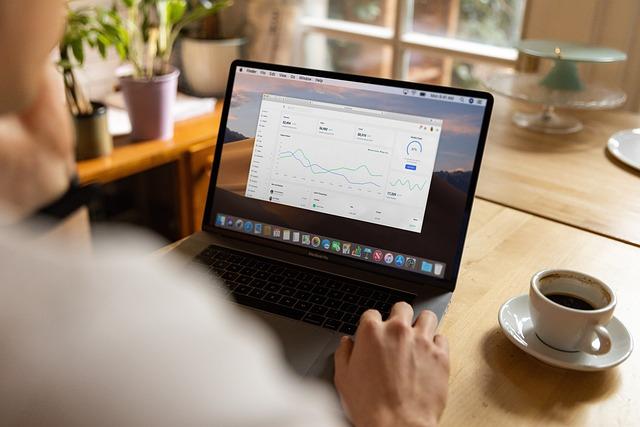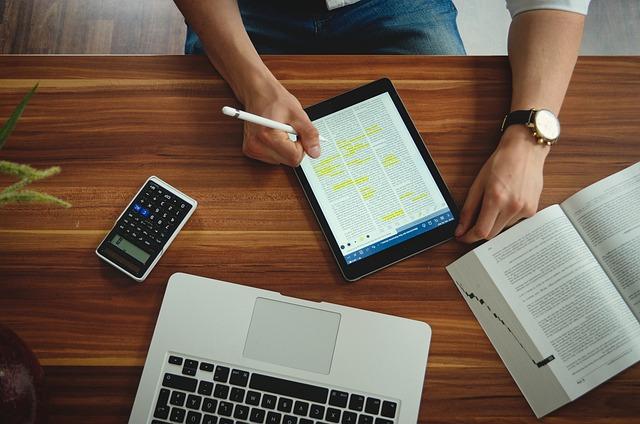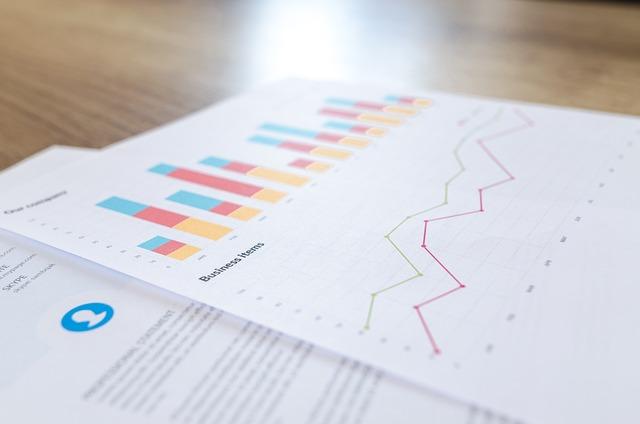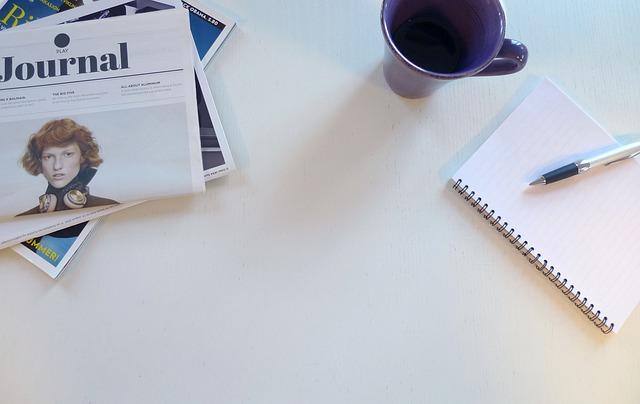在数字化时代,WiFi已经成为了家庭生活中不可或缺的一部分。然而,你是否有过这样的经历当你需要连接WiFi时,却突然发现忘记了密码别担心,本文将为您提供一份详尽的指南,帮助您轻松找回或重置家中WiFi密码。
1.查找原始密码
首先,您可以尝试以下几种方法查找原始WiFi密码
1.1查看路由器标签
大多数路由器背面或底部都会有一个标签面印有默认的WiFi密码。如果您从未更改过密码,可以直接使用。
1.2查看随路由器附带的说明书
路由器说明书通常会包含默认的WiFi密码。如果您还保留着说明书,不妨翻看一下。
1.3查看电脑或手机上的保存记录
如果您之前已经连接过WiFi,电脑或手机上可能保存了密码。在Windows系统中,您可以进入网络和共享中心查看;在macOS系统中,您可以进入系统偏好设置中的网络选项查看;在手机上,您可以在设置中的WiFi选项里找到。
2.重置WiFi密码
如果上述方法都无法找到密码,您可以考虑以下几种方式重置WiFi密码
2.1使用路由器管理界面
大多数路由器都支持通过Web界面进行管理。以下是基本步骤
-连接路由器使用网线将电脑连接到路由器。
-打开浏览器在浏览器中输入路由器的IP地址(通常是192.168.0.1或192.168.1.1),然后输入管理员账号和密码。
-进入无线设置在管理界面中找到无线设置选项,然后进入无线安全设置。
-修改密码在无线安全设置中,您可以修改WiFi密码。建议使用复杂且不容易被猜测的密码。
2.2使用路由器APP
现代路由器通常都支持通过手机APP进行管理。您可以下载对应品牌的应用程序,按照以下步骤操作
-连接路由器确保手机连接到路由器的WiFi网络。
-打开APP在APP中登录您的账户,然后找到WiFi设置选项。
-修改密码在WiFi设置中,您可以修改WiFi密码。
2.3使用恢复出厂设置
如果上述方法都无法操作,您可以考虑将路由器恢复到出厂设置。以下是基本步骤
-找到恢复按钮大多数路由器背面都有一个恢复按钮。
-按住恢复按钮使用细长的物体(如牙签或针)按住恢复按钮约10秒钟。
-等待路由器重启路由器会自动重启,并恢复到出厂设置。
-重新设置WiFi密码使用默认密码重新连接路由器,然后按照上述方法修改密码。
3.预防措施
为了避免再次忘记WiFi密码,以下是一些预防措施
-记录密码将WiFi密码记录在安全的地方,如日记、笔记应用或密码管理器中。
-使用密码管理器密码管理器可以帮助您存储和管理所有密码。
-定期更换密码为了网络安全,建议定期更换WiFi密码。
结论
忘记WiFi密码虽然令人烦恼,但通过上述方法,您应该能够轻松找回或重置密码。记住,定期更换密码并采取适当的预防措施,可以确保您的网络安全。希望本文能为您提供帮助,祝您网络生活愉快!